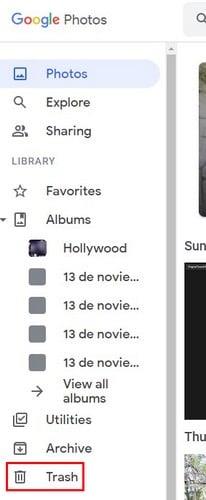Proovite teenuses Google Photos rohkem ruumi teha, kustutades pilte, milleta saate elada. Võite alustada udustest või identsetest piltidest. Kuid kui teete seda kiirustades, võite kogemata kustutada pildid, mida soovite alles jätta. Hea uudis on see, et kõik pole kadunud, sest saate kustutatud pildid kiiresti taastada.
Taastage kustutatud pildid teenusest Google Photos
Pidage meeles, et taastatavad pildid on need, mille saatsite prügikasti. Google kustutab kuu aja pärast prügikastis olevad pildid. Teil on aega prügikasti minna ja pilte taastada. Kuid kui eemaldasite prügikasti ja kustutasite kõik pildid ja videod, ei saa te neid taastada. Kui teete seda, näitab see Google teile, et kustutate pildid või videod jäädavalt. Saate need pildid tagasi saada, kui te pole neid prügikasti viinud.
Saate pilte taastada arvuti või mobiilseadme abil. Kui olete teenuses Google Photos, otsige vasakpoolsete valikute hulgast suvand Prügikast ja klõpsake sellel.
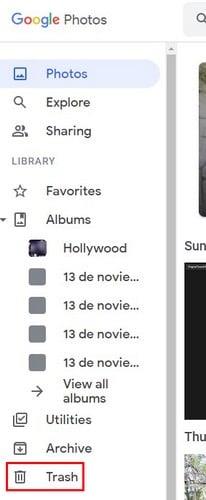
Prügikast teenuses Google Photos
Kui olete prügikastis, alustage piltide või videote valimist, mida soovite taastada. Kui olete lõpetanud, klõpsake suvandil Taasta, mis asub ekraani paremas ülanurgas. Näete kinnitusteadet, kuid kui olete selle läbinud, saate oma pildid või videod tagasi. See on kõik. Järgmine kord, kui pilte kogemata kustutate, teate, kuidas need tagasi saada.
Kustutatud videote/piltide taastamine rakendusest Google Photos Androidis
Samuti saate oma Android-seadmest kustutatud pildid ja videod taastada. Kui avate rakenduse Google Photos, puudutage paremas alanurgas valikut Teek ja seejärel ülaosas valikut Prügikast. Kui olete prügikastis, vajutage pikalt pilti või videot, mida soovite taastada, ja puudutage paremas alanurgas valikut Taasta.
Lisalugemist
Kui soovite teenuse Google Photos kohta lugemist jätkata, näete, kuidas saate alla laadida mitu pilti ja kuidas saate luua kellegi näo põhjal albumi . Teine asi, mida saate teenuses Google Photos teha, on see, kuidas saate oma mälestusi kohandada ja kui teil on erinevaid videoid, mida soovite ühendada , on selle kohta ka artikkel.
Kuna alati on videoid ja pilte, mida soovite kaitsta, vaadake, kuidas saate teenuses Google Photos lukustatud kausta luua. Ja kui on pilte, mida soovite kõrge kvaliteediga üles laadida , on see samuti võimalik.
Järeldus
Google Photos annab teile ühe kuu aega prügikasti saadetud piltide või videote taastamiseks. Kui unustate, pole neid enam võimalik taastada. Ruumi säästmiseks võib teil tekkida kiusatus kõik ise kustutada, kuid kui te seda teete, annate endale veelgi vähem aega, kui teil on vaja pilti taastada. Kui te pole oma salvestusruumi limiiti lähedal, kaaluge kustutamise jätmist Google'i hooleks.
Nagu näete, saate mõne siin-seal klõpsuga taastada kõik, mille olete prügikasti saatnud. Kuna te ei tea kunagi, millal peate midagi alla laadima, on parem jätta see Google'ile, kes kustutab kõik, kui aeg on täis. Niisiis, mitu pilti teil taastamiseks vaja oli? Jagage oma mõtteid allolevates kommentaarides ja ärge unustage artiklit teistega sotsiaalmeedias jagada.